
ପଦ୍ଧତି 1: ରଙ୍ଗ |
ଅପରେଟିଂ ସିଷ୍ଟମରେ ମ basic ଳିକ ପ୍ରତିଛବି ସଂପାଦନ କରିବା ଏବଂ ଅଙ୍କନ ପାଇଁ ରଙ୍ଗ ଏକ ଉପକରଣ | ଏହାର ବିଲ୍ଟ-ଇନ୍ କାର୍ଯ୍ୟକାରିତା ଅନ୍ୟକୁ ଅଳ୍ପ କିଛି କ୍ଲିକ୍ କରି ଅନ୍ୟ ଏକ ଚିତ୍ରକୁ ଅନ୍ୟ ଚିତ୍ର ଉପରେ ଲଗାଇବା ପାଇଁ ଯଥେଷ୍ଟ | ଆମ ସାଇଟରେ ଅନ୍ୟ ଏକ ଆର୍ଟିକିଲରେ ଆପଣ ପ୍ରତିଛବିଗୁଡିକ ସନ୍ନିବେଶର ସନ୍ନିବେଶର ନିର୍ଦ୍ଦେଶ ଖୋଜିବେ ଏବଂ ଟାସ୍କ କରିବା ନୀତି ସହିତ ନମ୍ରତା ପାଇପାରିବେ |
ଅଧିକ ପ Read ନ୍ତୁ: ପେଣ୍ଟରେ ଚିତ୍ର ସନ୍ନିବେଶ କରନ୍ତୁ |
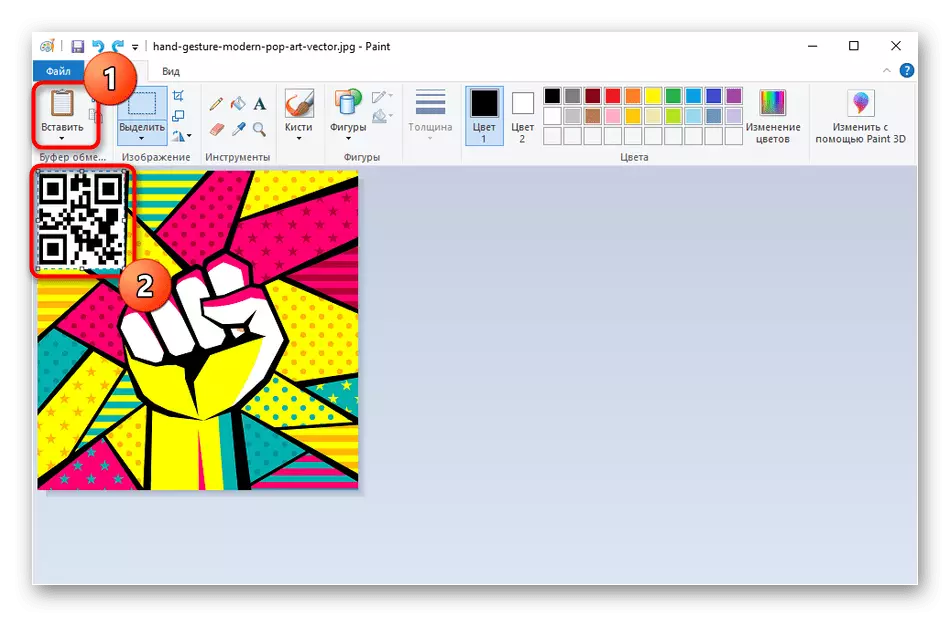
ପଦ୍ଧତି 2: ମାଇକ୍ରୋସଫ୍ଟ ୱାର୍ଡ |
ଯଦିଓ ମାଇକ୍ରୋସଫ୍ଟ ୱାର୍ଡ ହେଉଛି ଏକ ଟେକ୍ସଟ୍ ଏଡିଟର୍, ଏହାର ପ୍ରତିଛବି ସହିତ କାମ କରିବାକୁ ବ features ଶିଷ୍ଟ୍ୟ ଅଛି | ଅବଶ୍ୟ, ସେଗୁଡିକ ବାଛିଥିବା ଡକ୍ୟୁମେଣ୍ଟରେ ସେମାନେ କେବଳ ଡକ୍ୟୁମେଣ୍ଟରେ ଭର୍ତ୍ତି କରାଯାଇପାରିବ, କିନ୍ତୁ ସେଠାରେ ଏକ ସୁଯୋଗ ଅଛି ଏବଂ ଏହାକୁ ତିଆରି କରିବା ଯାହା ଦ୍ one ାରା ଗୋଟିଏ ଚିତ୍ର ଅନ୍ୟ ଉପରେ ଆଚ୍ଛାଦନ ପାଇଁ ଉପଲବ୍ଧ ହୋଇଛି | ଯଦି ଆପଣ ଏହି ପାଠ୍ୟ ସମ୍ପାଦକଙ୍କୁ ଓଭରଲେଜ୍ କରିବାକୁ ଏହି ପାଠ୍ୟ ସମ୍ପାଦକଙ୍କୁ ବ୍ୟବହାର କରିବାକୁ ଚାହୁଁଛନ୍ତି ତେବେ ନିମ୍ନଲିଖିତ ସାମଗ୍ରୀ ପ read ିବାକୁ ଯାଆନ୍ତୁ |
ଅଧିକ ପ Read ନ୍ତୁ: ମାଇକ୍ରୋସଫ୍ଟ ୱାର୍ଡରେ ଦୁଇଟି ଚିତ୍ରକୁ ମିଶ୍ରଣ କରନ୍ତୁ |
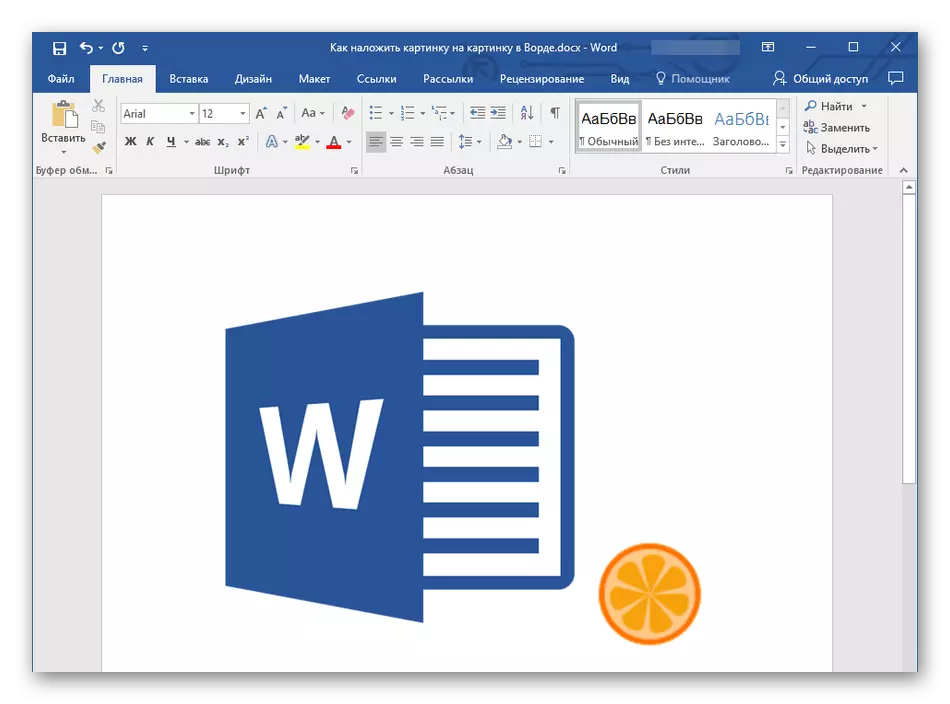
ପଦ୍ଧତି 3: ଆଡୋବ ଫଟୋଶପ୍ |
ଆଡୋବ ଫୋଟୋଶପ୍ - ଦୁନିଆର ସବୁଠାରୁ ପ୍ରସିଦ୍ଧ ଗ୍ରାଫିକ୍ ଏଡିଟର୍, ଯାହା ହଜାର ହଜାର ବ୍ୟବହାରକାରୀଙ୍କ ଦ୍ୱାରା ସକ୍ରିୟ ଭାବରେ ବ୍ୟବହୃତ ହୁଏ | ପ୍ରଫେସନାଲ୍ ଏଡିଟିଂ ପ୍ରତିଛବିଗୁଡିକ ପାଇଁ ଆପଣ ମଧ୍ୟ ଆବଶ୍ୟକ କରୁଥିବା ସମସ୍ତ ଜିନିଷର ସମସ୍ତ ଜିନିଷ ଅଛି, ଯାହାର ଅର୍ଥ ହେଉଛି ପ୍ରୋଗ୍ରାମ ନିଶ୍ଚିତ ଭାବରେ ଅନେକ ଚିତ୍ରର ସାଧାରଣ ଅନୁପାଳନକୁ ସାମ୍ନା କରିବ | ସ୍ତର ଏବଂ ରୂପାନ୍ତର ଉପକରଣଗୁଡ଼ିକର ନମନୀୟ ସମ୍ପାଦନ ପାଇଁ ଏହା ସମ୍ଭବତା ଯାହା ଆପଣଙ୍କୁ ଦ୍ୱିତୀୟ ପ୍ରତିଛବିର ଆକାର ବାଛିବା ଏବଂ ଏହାକୁ ଏକ ଉପଯୁକ୍ତ ସ୍ଥାନରେ ସଜାଇବାକୁ ଅନୁମତି ଦିଏ | ଫୋଟୋଶପ୍ ରେ ଏହି ସନ୍ନିବେଶ କିପରି କରାଯାଏ ତାହା ବିଷୟରେ, ଆଗକୁ ପ read ନ୍ତୁ |
ଅଧିକ ପ Read ନ୍ତୁ: ଆମେ ଫୋଟୋଶପ୍ ରେ ପ୍ରତିଛବିଗୁଡ଼ିକୁ ଏକତ୍ର କରିବା |
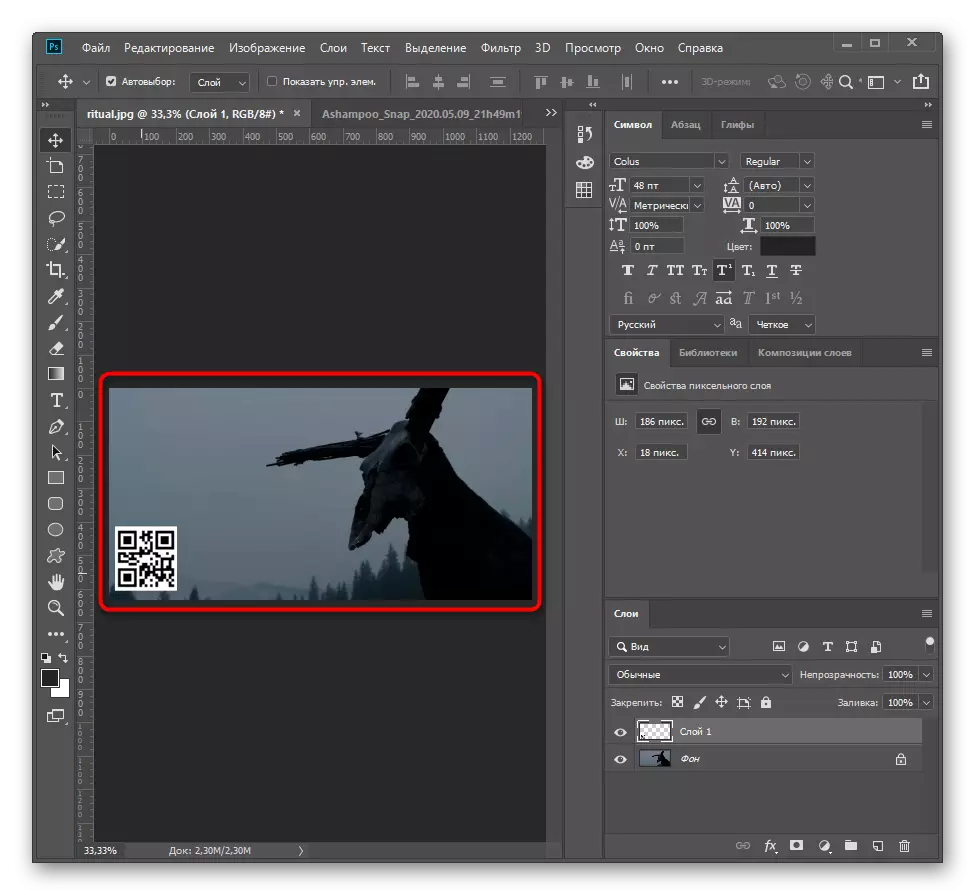
ପଦ୍ଧତି 4: ଫଟୋ ମାଷ୍ଟର |
ପରବର୍ତ୍ତୀ ସମୟରେ, ଆମେ ଅନ୍ୟ ଏକ ଗ୍ରାଫିକ୍ ସମ୍ପାଦକ ସହିତ ନିଜକୁ ପରିଚଂସ ଦେଇ ପରାମର୍ଶ ଦେଉଛୁ ଯାହା ଅନ୍ୟର ଉପରେ ଗୋଟିଏ ଚିତ୍ର ସନ୍ନିବେଶ କରିବା ପାଇଁ ଉପଯୁକ୍ତ | ଫଟୋମାଷ୍ଟର ଉପରେ ଥିବା ଧ୍ୟାନ ବ୍ୟବହାର ସହଜରେ ପ୍ରସ୍ତୁତ କରାଯାଇଥାଏ, ଯାହା ରୂପ ଏବଂ ବିଲ୍ଟ-ଇନ୍ ଟୁଲ୍ସ ଦ୍ Cloted ାରା ଦେଖାଯାଇପାରେ, ଯାହାଫଳରେ ସଫ୍ଟୱେୟାର ନ୍ୟୁଭା ପାଇଁ ଉପଯୁକ୍ତ ଅଟେ | ତଥାପି, ଏହା ଏକ ଦେୟ ପାଇଁ କ'ଣ ବଣ୍ଟନ ହୋଇଛି ତାହା ବିଚାର କର, ଏବଂ କେବଳ ପାଞ୍ଚ ଦିନ ପାଇଁ ପରୀକ୍ଷା ସଂସ୍କରଣ ଉପଲବ୍ଧ |
ଅଫିସିଆଲ୍ ସାଇଟରୁ ଫଟୋଷ୍ଟର୍ ଡାଉନଲୋଡ୍ କରନ୍ତୁ |
- ଅଫିସିଆଲ୍ ସାଇଟରୁ ଫଟୋଷ୍ଟର ଡାଉନଲୋଡ୍ କରନ୍ତୁ ଏବଂ ସ୍ଥାପନ ସମୟରେ ଉପାଦାନଗୁଡ଼ିକର ପସନ୍ଦ ପ୍ରତି ଧ୍ୟାନ ଦିଅନ୍ତୁ | ଯଦି ଆପଣ ୟିଣ୍ଡେକ୍ସ ଉପକରଣ ଆବଶ୍ୟକ କରନ୍ତି ନାହିଁ, ହଠାତ୍ ସେମାନଙ୍କୁ PC ରେ ସଂସ୍ଥାପନ କରିବାକୁ ଚେକ୍ ବକ୍ସଗୁଡ଼ିକୁ ହଟାନ୍ତୁ |
- ଆରମ୍ଭ ହେବା ପରେ, ଫାଇଲ୍ ମେନୁକୁ ବିସ୍ତାର କରନ୍ତୁ ଏବଂ "ଖୋଲା ଫଟୋ" ଚୟନ କରନ୍ତୁ |
- "ଏକ୍ସପ୍ଲୋରର" ରେ, ଯେଉଁ ପ୍ରତିଛବିରେ ଆପଣ ଏକ ସେକେଣ୍ଡ ଲଗାଇବାକୁ ଚାହୁଁଛନ୍ତି ଏବଂ LKM ସହିତ ଏହାକୁ ଦୁଇଗୁଣ କରନ୍ତୁ |
- ଆଗରେ, ଆପଣ ରଙ୍ଗ ସଂଶୋଧନ ଏବଂ ଅନ୍ୟାନ୍ୟ ପାରାମିଟରଗୁଡ଼ିକୁ ବିନ୍ୟାସ କରିବାକୁ ଚାହୁଁଥିବା କାର୍ଯ୍ୟଗୁଡ଼ିକୁ ବ୍ୟବହାର କରନ୍ତୁ |
- "ଟୁଲଗୁଡିକ" ମେନୁରେ "ସନ୍ନିବେଶ" ବ୍ୟବହାର କରନ୍ତୁ |
- ନୂତନ ପ୍ୟାନେଲ୍ ଦୃଶ୍ୟମାନ ହେବା ପରେ, "ଫାଇଲ୍ ଚୟନ" ବଟନ୍ କ୍ଲିକ୍ କରନ୍ତୁ |
- "ଏକ୍ସପ୍ଲୋରର" ୱିଣ୍ଡୋ ପୁଣି ଖୋଲିବ, ଯେଉଁଠାରେ ଆପଣ ଦ୍ୱିତୀୟ ଚିତ୍ର ଖୋଜିବେ |
- ଏହା ତୁରନ୍ତ କାର୍ଯ୍ୟକ୍ଷେତ୍ରରେ ଦେଖାଯାଏ, ଏବଂ ତୁମେ ଏହାର ସାଇଜ୍ ପରିବର୍ତ୍ତନ କରିପାରିବ ଏବଂ ପଏଣ୍ଟ ବ୍ୟବହାର କରି ଗତି କରିପାରିବ |
- ଆବଶ୍ୟକ ହେଲେ ଅତିରିକ୍ତ ସମ୍ପାଦନା ବ features ଶିଷ୍ଟ୍ୟଗୁଡିକ ବ୍ୟବହାର କରନ୍ତୁ |
- ପ୍ରକଳ୍ପର କାର୍ଯ୍ୟ କରିବା ମାତ୍ରେ ଏହାକୁ ସେଭ୍ କରନ୍ତୁ |
- ସଞ୍ଚୟ ପାଇଁ ପ୍ରତିଛବି ଫର୍ମାଟ୍ ବାଛିବା ପାଇଁ ଆପଣ "ଦ୍ରୁତ ରପ୍ତାନି" ପ୍ରଦର୍ଶନ କରିପାରିବେ |
- ଗୁଣବତ୍ତା ସଂସ୍ଥାପନ କରନ୍ତୁ ଏବଂ ଯଦି ଆପଣ ଅନ୍ତିମ ଫାଇଲ୍ ହ୍ରାସ କରିବାକୁ ଚାହୁଁଛନ୍ତି ତେବେ ମେଟାଡାଟା ଅପସାରଣ କରନ୍ତୁ |
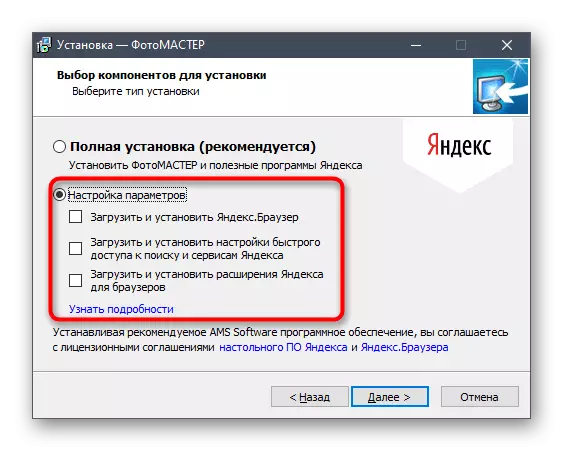

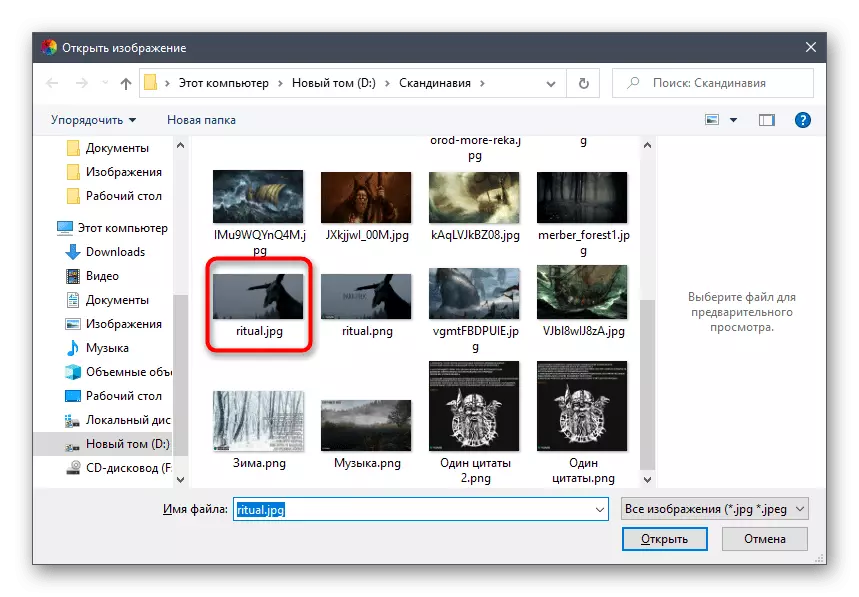
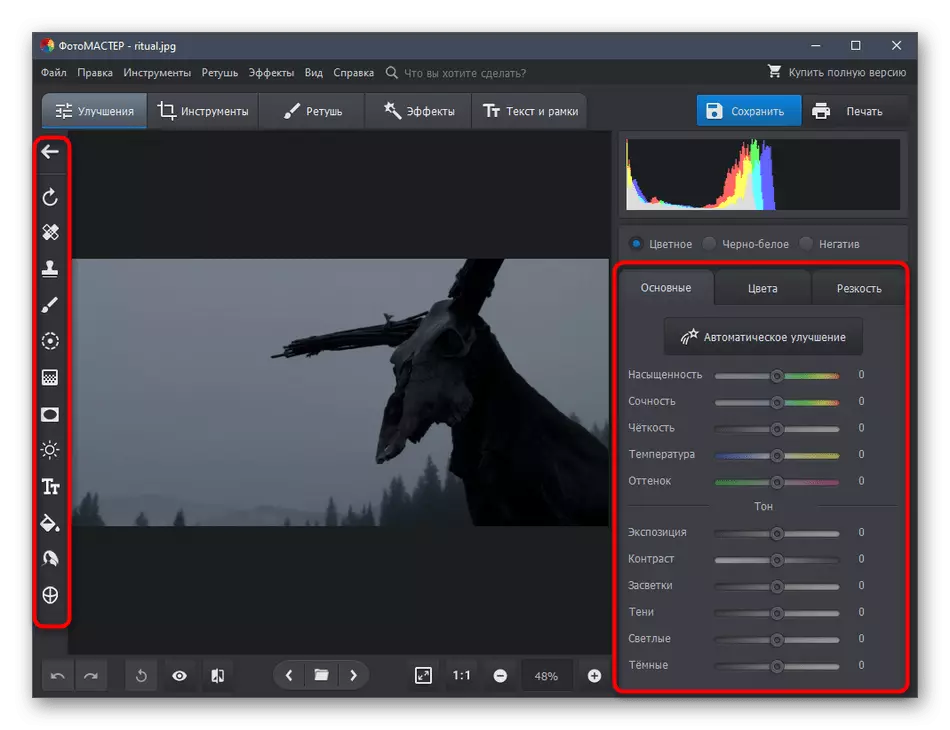
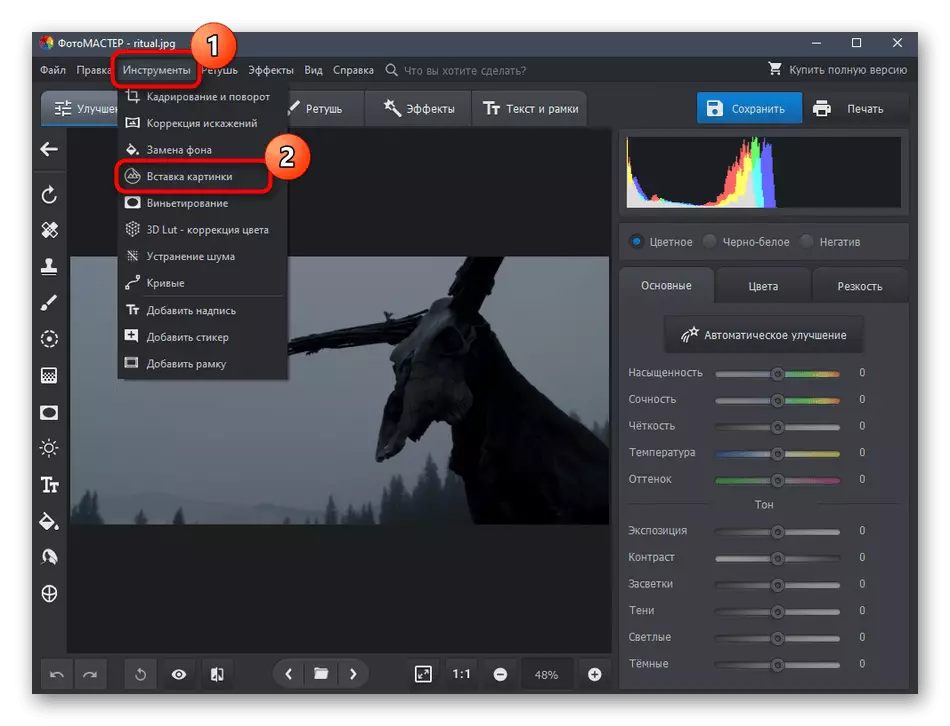
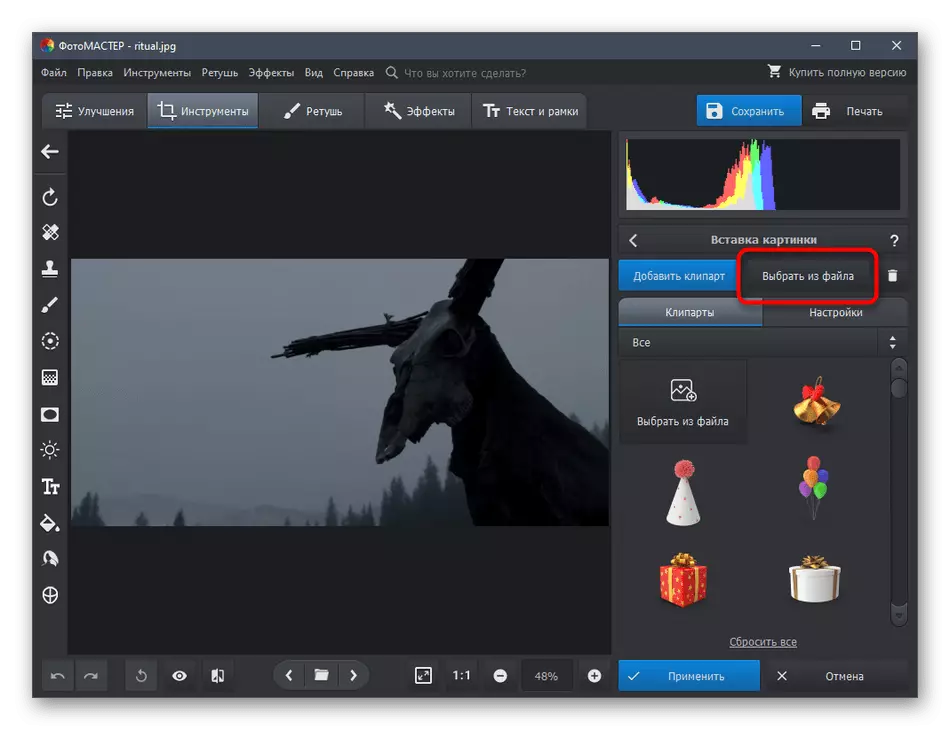

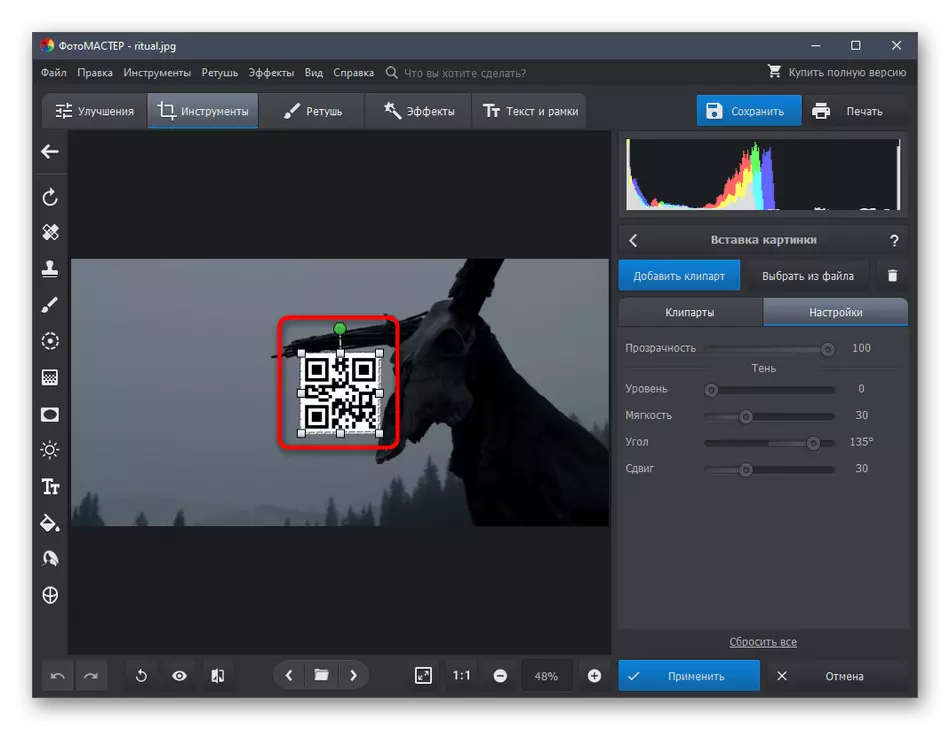
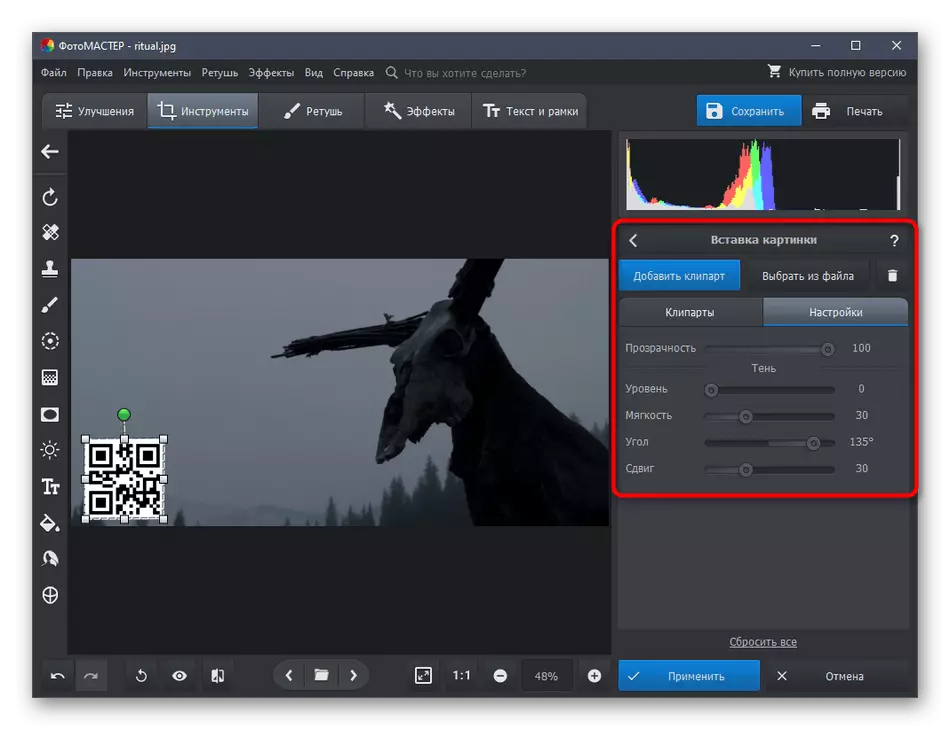
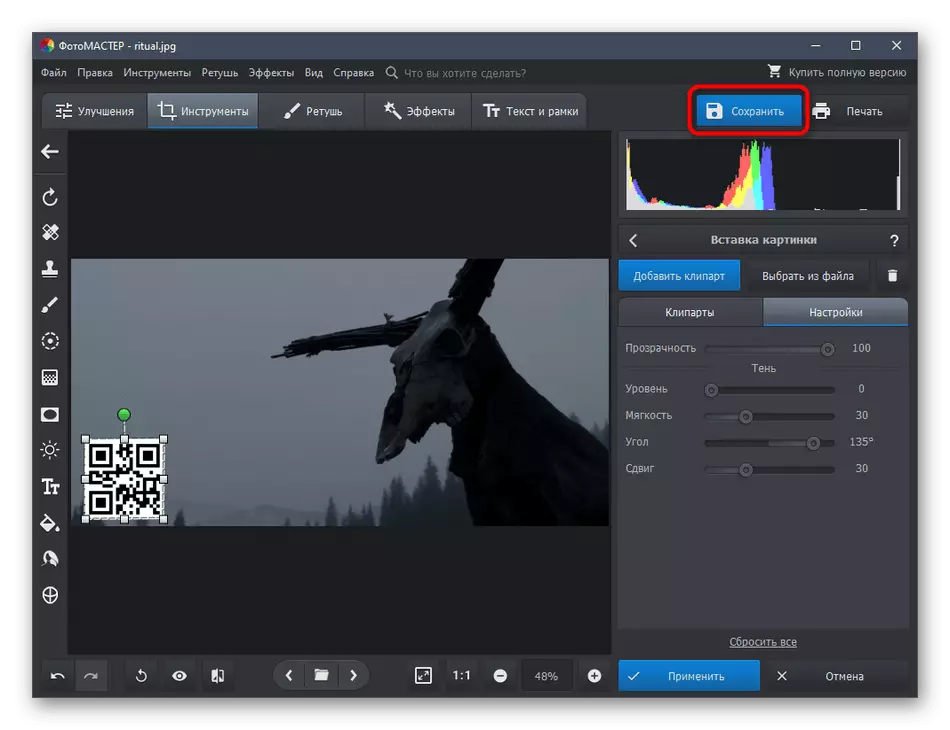
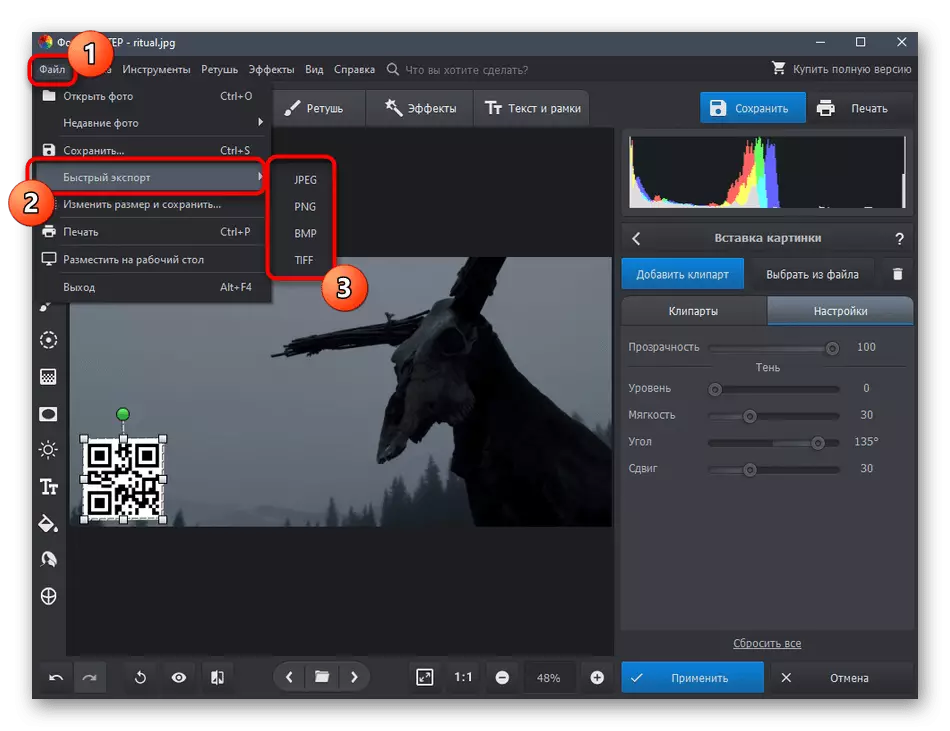
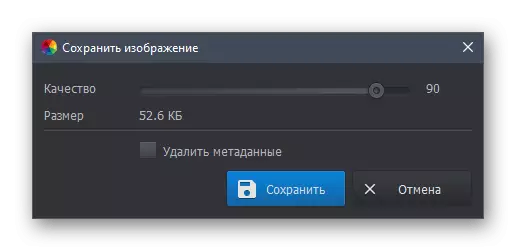
ପଦ୍ଧତି 5: ଅନଲାଇନ୍ ସେବାଗୁଡିକ |
ଆମର ସାମଗ୍ରୀ ପଦ୍ଧତି ସମାପ୍ତ କରେ ଯାହା ଅନଲାଇନ୍ ସେବା ବ୍ୟବହାରକୁ ସୂଚିତ କରେ, ଅନେକ ଚିତ୍ର ଆଚ୍ଛାଦନ ପାଇଁ ପ୍ରୋଗ୍ରାମ ନୁହେଁ | ଗୋଟିଏ ପ୍ରୋଜେକ୍ଟ ସୃଷ୍ଟି କରିବା ପାଇଁ ସଫ୍ଟୱେର୍ ସଂସ୍ଥାପନ କରିବା ସମୟରେ ଏହି ବିକଳ୍ପ ସେହି ପରିସ୍ଥିତିରେ ସର୍ବୋତ୍କୃଷ୍ଟ ହେବ, ମୁଁ ଚାହେଁ ନାହିଁ କିମ୍ବା ସେପରି ସମ୍ଭାବନା ନାହିଁ | ଯେକ any ଣସି ବ୍ରାଉଜର୍ ରେ ଅନ୍ଲାଇନ୍ ସେବା ଚୟନ କରାଯାଇପାରିବ ଏବଂ ତୁରନ୍ତ କାର୍ଯ୍ୟ ଆରମ୍ଭରେ ଆରମ୍ଭ କରି, ଏବଂ ଆମେ ପିକ୍ସଲ୍ର ଉଦାହରଣ ଉପରେ ଏହି ପ୍ରକ୍ରିୟାକୁ ଦେଖିବା |
ଅନଲାଇନ୍ ସେବା ପିକ୍ସେଲରକୁ ଯାଆନ୍ତୁ |
- ବିଚାର ଅନ୍ତ be ୍ଚିବା ପାଇଁ ଉପରୋକ୍ତ ଲିଙ୍କ୍ ବ୍ୟବହାର କରନ୍ତୁ, ଯେଉଁଠାରେ "ଏକ୍ସପ୍ଲୋରର" ମାଧ୍ୟମରେ ପ୍ରଥମ ଇମେଜ୍ ଯୋଡିବାକୁ ତୁରନ୍ତ ଅଗ୍ରଗତି କରନ୍ତୁ |
- ବର୍ତ୍ତମାନ ଆପଣଙ୍କୁ ଏକ ଦ୍ୱିତୀୟ ସ୍ତର ଯୋଡିବାକୁ ପଡିବ, ଯେଉଁଥିପାଇଁ ଆପଣ ସ୍ତର ସହିତ ପ୍ୟାନେଲର ତଳେ ଥିବା ବଟନ୍ ବ୍ୟବହାର କରନ୍ତି |
- ଏକ ନୂତନ ୱିଣ୍ଡୋ ପ୍ରଦର୍ଶନ କରିବାବେଳେ, "ପ୍ରତିଛବି" ବିକଳ୍ପକୁ ବାଛନ୍ତୁ |
- "ଏକ୍ସପ୍ଲୋରର" ୱିଣ୍ଡୋରେ, ଦ୍ୱିତୀୟ ଚିତ୍ର ଖୋଜ ଏବଂ ଖୋଲିବା ପାଇଁ ଏହାକୁ ବାଛ |
- ଆବଶ୍ୟକୀୟ ସ୍ଥାନରେ ଏକ ଚିତ୍ରର ବ୍ୟବସ୍ଥା କରିବା ପାଇଁ ସ୍ୱୟଂଚାଳିତ ଭାବରେ ସକ୍ରିୟ ରୂପାନ୍ତର ଉପକରଣ ବ୍ୟବହାର କରନ୍ତୁ |
- ଅପ୍ଟିମାଇଜେସନ୍ ବାମ ପ୍ୟାନେଲରେ ଥିବା ଉପକରଣଗୁଡ଼ିକୁ ମଧ୍ୟ ଜବପ୍ କର |
- ଯଦି ସ୍ତରଗୁଡ଼ିକ ସମ୍ପାଦିତ ହେବା ଆବଶ୍ୟକ କରନ୍ତି କିମ୍ବା ଦୁଇରୁ ଅଧିକ ଯୋଡି ହେବା ଆବଶ୍ୟକ କରନ୍ତି କିମ୍ବା ଡାହାଣ ପାର୍ଶ୍ୱରେ ଥିବା ପ୍ୟାନେଲରେ ଏହାକୁ ପରିଚାଳନା କରନ୍ତୁ |
- ପିକ୍ସେଲର୍ ଅନ୍ୟ ଏକ ପ୍ରତିଛବି ପ୍ରକ୍ରିୟାକରଣକୁ ସମର୍ଥନ କରନ୍ତି - ବାମରେ ଥିବା ଉପକରଣଗୁଡ଼ିକୁ ବ୍ୟବହାର କରନ୍ତୁ, ଯଦି ଆପଣ ସଞ୍ଚୟ କରିବା ପୂର୍ବରୁ ପ୍ରକଳ୍ପ ସଂପାଦନ କରିବାକୁ ଆବଶ୍ୟକ କରନ୍ତି |
- ଫାଇଲ୍ ଡାଉନଲୋଡ୍ କରିବାକୁ "ସେଭ୍" କ୍ଲିକ୍ କରନ୍ତୁ |
- ଏହାକୁ ନିର୍ଦ୍ଦିଷ୍ଟ କରନ୍ତୁ, ଫର୍ମାଟ୍ ଏବଂ ଗୁଣବତ୍ତା ବାଛନ୍ତୁ ଏବଂ ତାପରେ କମ୍ପ୍ୟୁଟରକୁ ଡାଉନଲୋଡ୍ କରନ୍ତୁ |

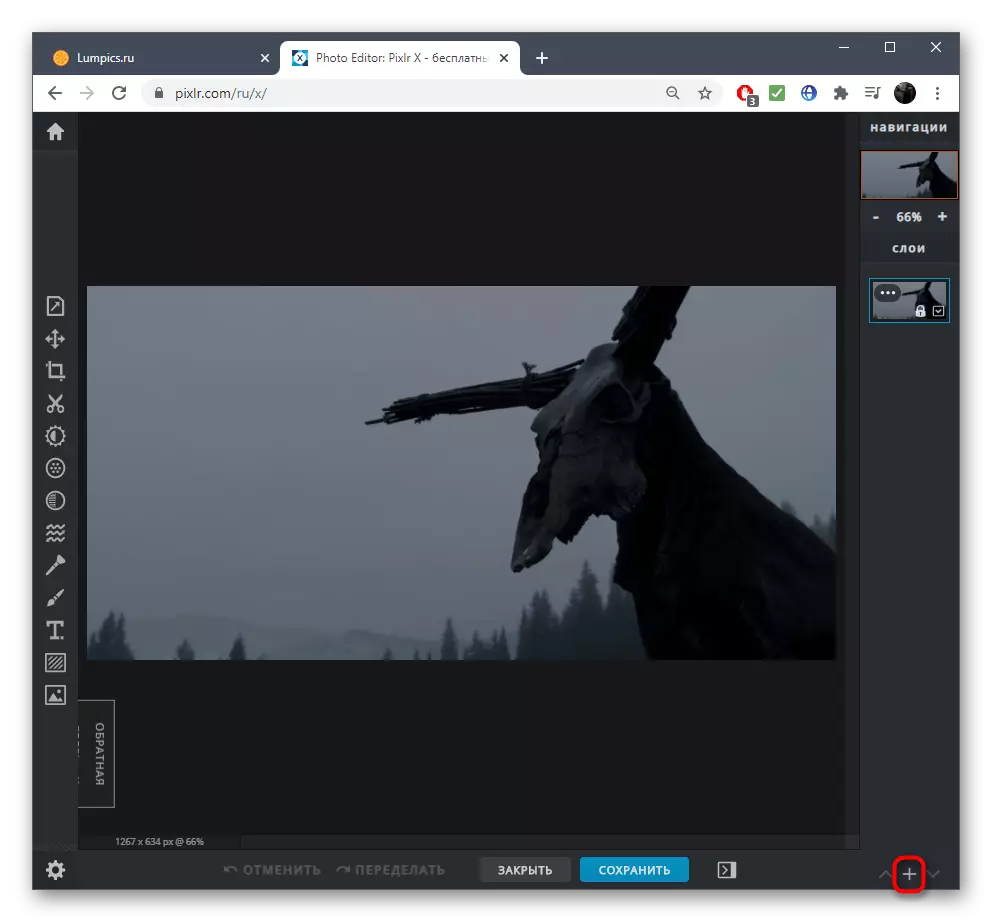

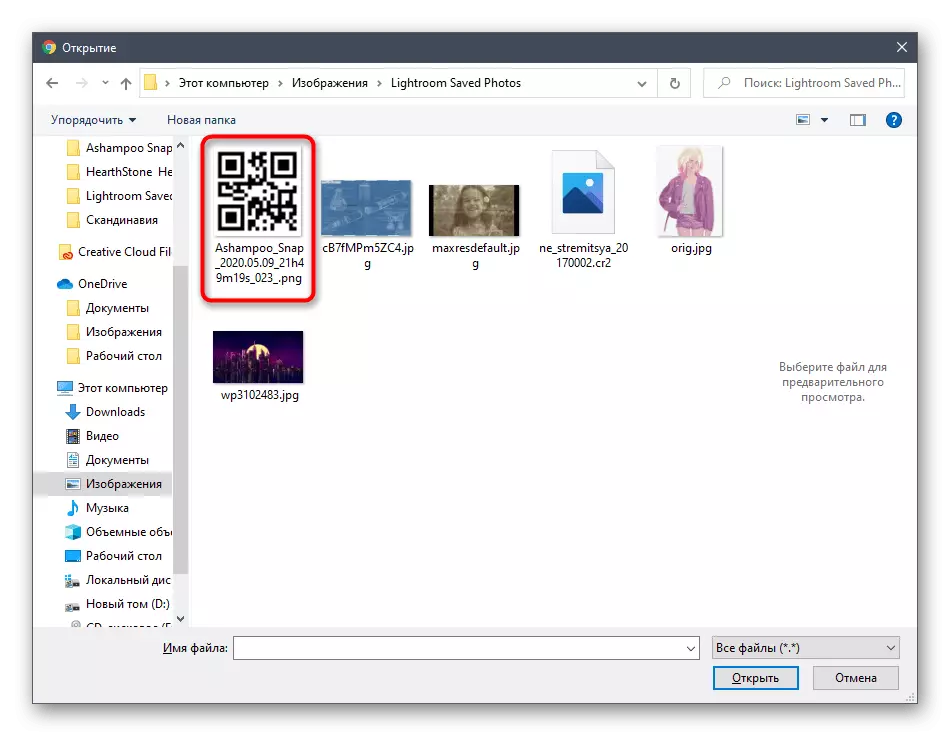
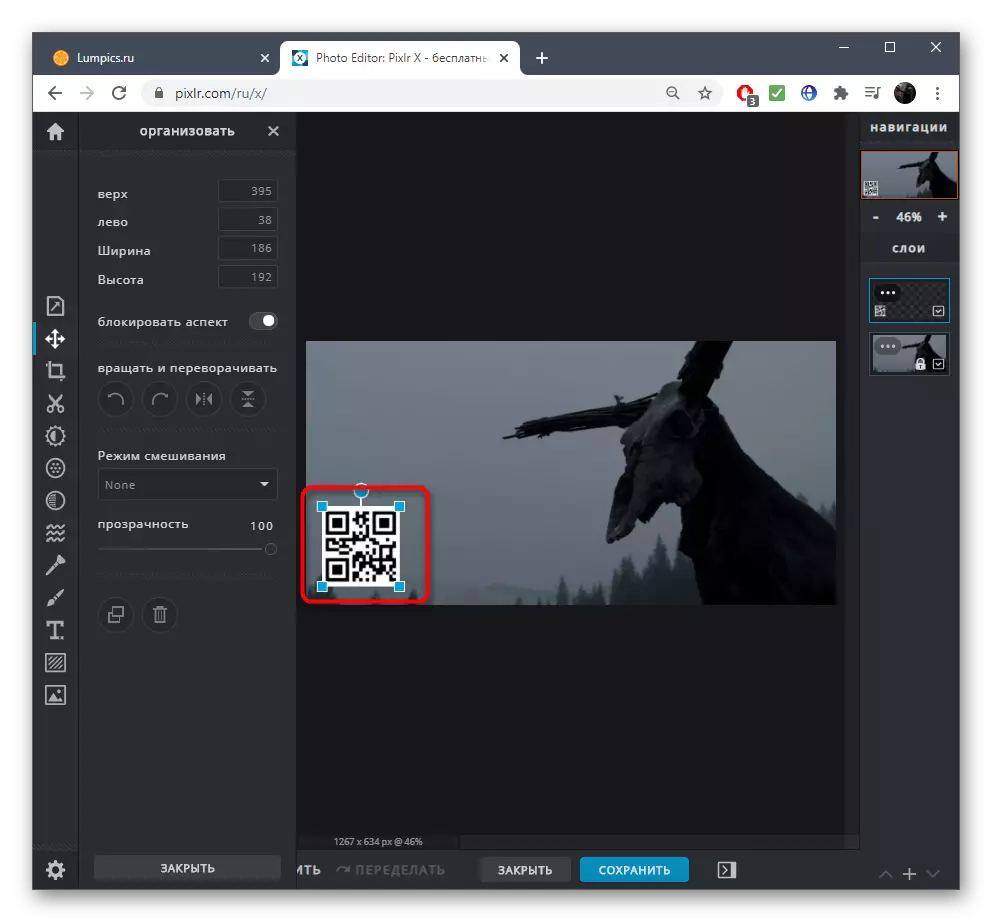

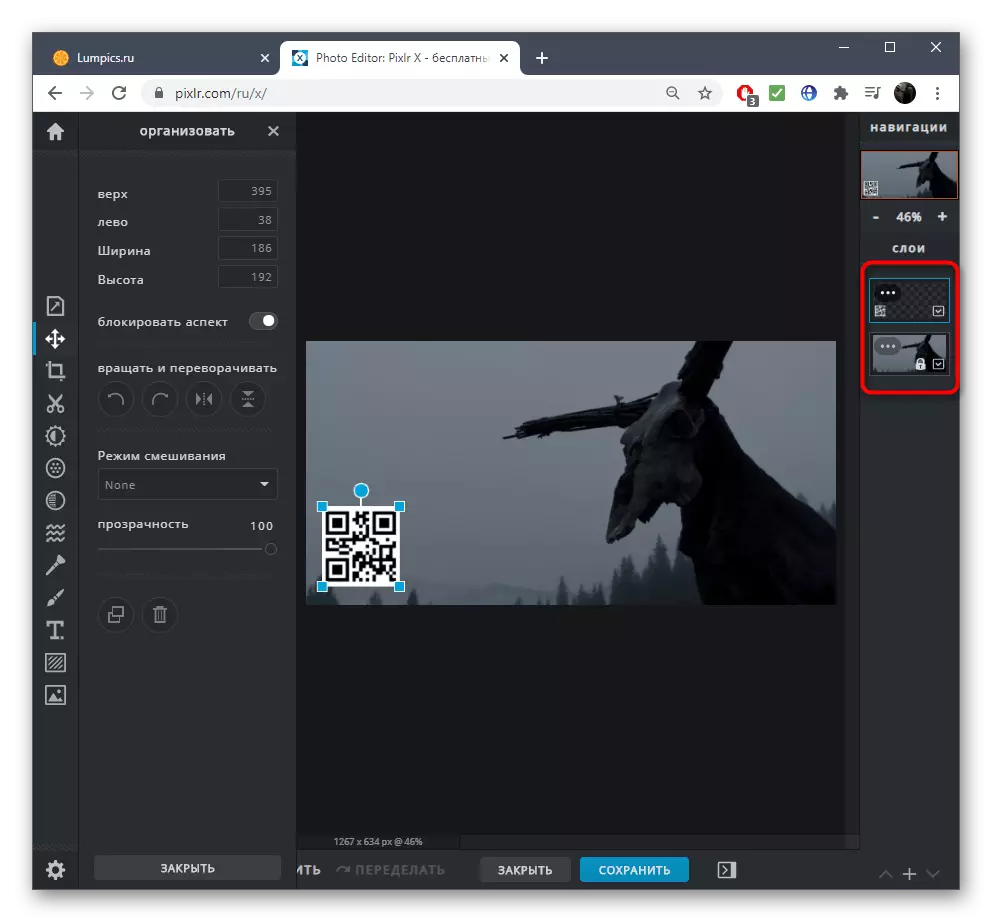
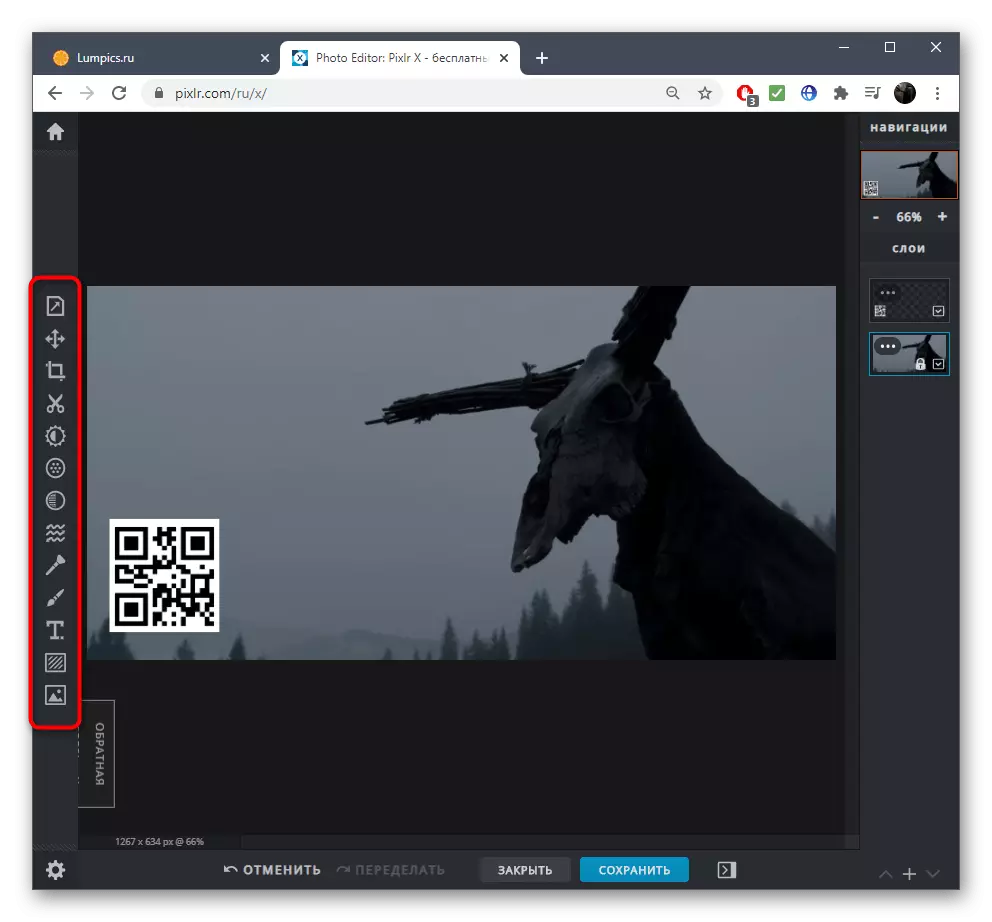
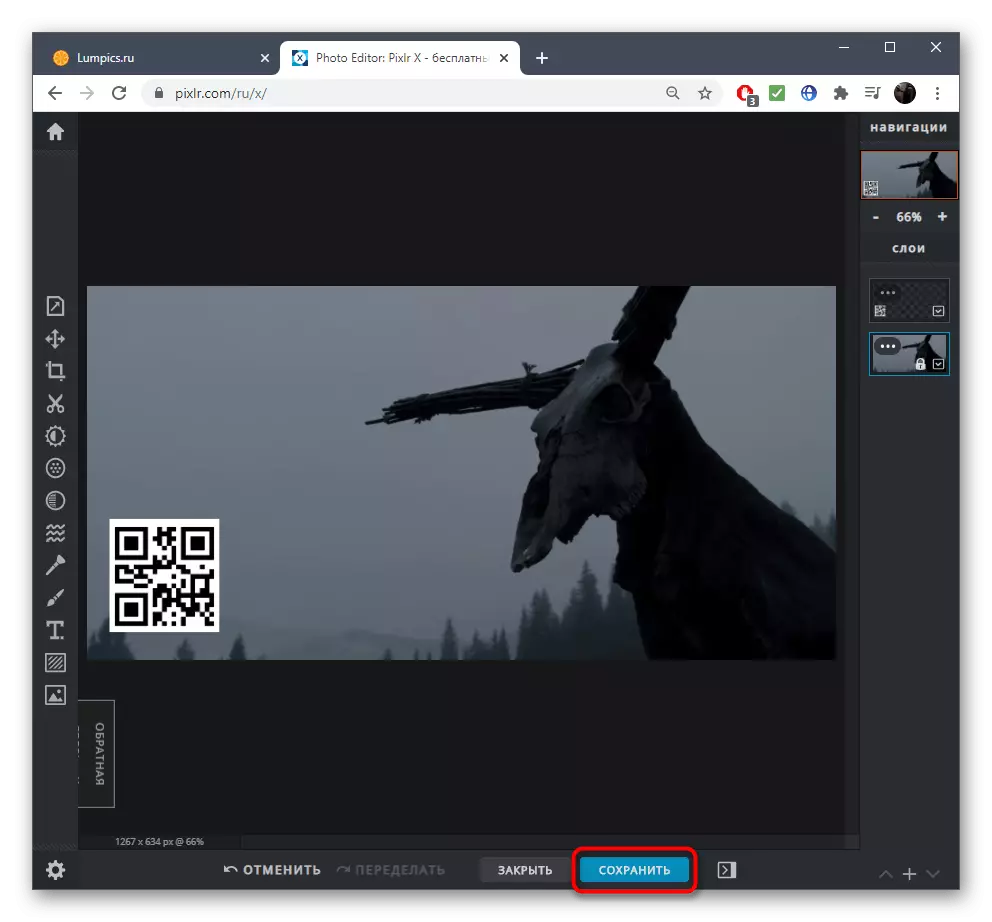
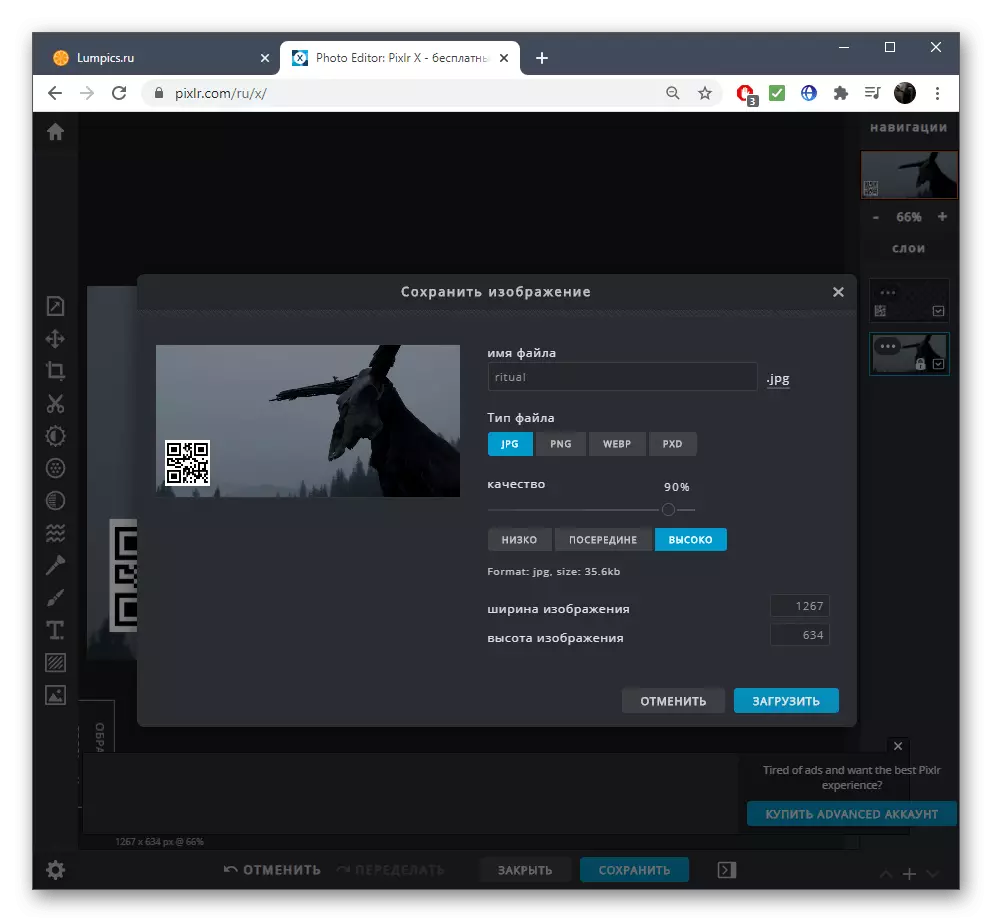
ଅନଲାଇନରେ କାମ କରୁଥିବା ଅନ୍ୟ ଗ୍ରାଫିକ୍ ସମ୍ପାଦକ ଏବଂ ପ୍ରଶ୍ନରେ ଉପଯୁକ୍ତ କାର୍ଯ୍ୟ କରୁଛନ୍ତି | ଆପଣ ସେମାନଙ୍କ ମଧ୍ୟରୁ କେତେକଙ୍କ ସହିତ ଆମ ୱେବସାଇଟରେ ନିଜ ୱେବସାଇଟରେ କ୍ଲିକ୍ କରି ଆମ ୱେବସାଇଟରେ |
ଅଧିକ ପ Read ନ୍ତୁ: ଅନଲାଇନରେ ଗ୍ରାଫିକ୍ ସମ୍ପାଦକ |
